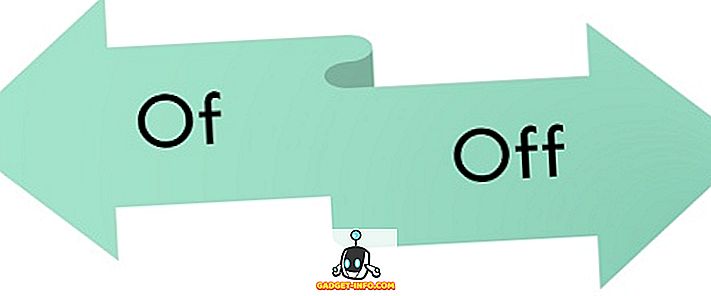Si usted es alguien como yo, que ve una tonelada de videos de YouTube, debe haber odiado la brillante interfaz web del gigante de transmisión de videos, especialmente de noche. La interfaz blanco-rojo puede ser cegadora por la noche. Entonces, si siempre has deseado un Modo Oscuro en YouTube, tenemos buenas noticias para ti. Como habrás adivinado, hay una opción fresca de Modo Oscuro disponible en YouTube y solo tienes que habilitarla. El modo oculto oculto fue descubierto por un Redditor y si quieres probarlo por ti mismo, aquí están los pasos para habilitar el Modo oscuro de YouTube:
Habilitar el modo oscuro de YouTube en Chrome
Nota : habilité el modo oscuro de YouTube en Chrome versión 57.0.2987.133 en una computadora con Windows 10, pero el método debería ser casi idéntico en macOS.
1. Primero, asegúrese de estar en la última versión de Chrome ( versión 57 o superior ). Puede verificar esto presionando el menú de tres puntos en la parte superior derecha y luego, yendo a Ayuda-> Acerca de Google Chrome . Si no está en el Chrome v57 o superior, asegúrese de actualizar el navegador.

2. Una vez hecho esto, abra YouTube y presione Ctrl + Shift + I (Opción + Comando + I en Mac) para abrir las Herramientas del desarrollador de Chrome.

3. Aquí, haga clic en la pestaña " Consola " y simplemente pegue el siguiente comando: document.cookie = "VISITOR_INFO1_LIVE = fPQ4jCL6EiE" y presione Entrar.

4. Una vez hecho esto, haga clic en su perfil en YouTube y encontrará la opción " Modo oscuro ". Haga clic en él y luego, active la opción " Activar modo oscuro ".


Nota : Si no encuentra la opción aquí, puede ir a la configuración de YouTube, donde debería encontrar la opción "Modo oscuro".
5. El modo oscuro se activará en YouTube y, en lugar del clásico tema rojo y blanco, verá una interfaz oscura con elementos blancos y rojos. ¡Ciertamente me gusta!

Activa el modo oscuro de YouTube en Firefox
Nota : habilité el modo oscuro de YouTube en Mozilla Firefox versión 52.0.2 en Windows 10.
1. El método para activar el modo oscuro de YouTube en Firefox es prácticamente el mismo que en Chrome. Primero, abra YouTube y luego, presione Ctrl + Shift + K para abrir las opciones de desarrollador de "Consola Web". Aquí, simplemente ingrese el comando: document.cookie = "VISITOR_INFO1_LIVE = fPQ4jCL6EiE" y presione Entrar.

2. Luego, actualice YouTube y debería encontrar la opción "Modo oscuro" en su perfil de YouTube.

Nota : algunos usuarios informan que primero deben borrar las cookies para habilitar el modo oscuro de YouTube. Por lo tanto, si no funciona para usted, asegúrese de borrar las cookies.
Habilitar el modo oscuro de YouTube en Edge
Nota : habilité el modo oscuro de YouTube en Microsoft Edge versión 40.15060.0.0 en Windows 10.
1. El proceso para habilitar el Modo Oscuro en YouTube en Microsoft Edge es bastante similar al de Chrome y Firefox. Solo tienes que abrir YouTube y presionar Fn + F12 para abrir las Herramientas del desarrollador de Edge.

2. Aquí, diríjase a la pestaña " Consola " y pegue el comando: document.cookie = "VISITOR_INFO1_LIVE = fPQ4jCL6EiE" . Luego, presione Enter.

3. Una vez hecho esto, simplemente actualice la página y debería encontrar la opción "Modo oscuro" en YouTube.

Obtén YouTube Dark Mode en tu navegador
Bueno, eso fue bastante fácil, ¿verdad? El método no parece estar funcionando en Safari, hasta ahora, pero le informaremos si lo hace. El Modo Oscuro de YouTube ciertamente se ve bien para mí, sin embargo, puede que no sea atractivo para todos y, bueno, creo que esa es la razón por la que hay una opción para habilitarlo / deshabilitarlo. Por lo tanto, si desea el Modo oscuro de YouTube en Chrome, Firefox o Edge, simplemente siga los pasos para habilitarlo. Haznos saber cómo te gusta el Modo Oscuro en YouTube en la sección de comentarios a continuación.